Cómo Mejorar la Velocidad del iPad
Aug 01, 2025 • Categoría: Borrar datos del teléfono • Soluciones probadas
¿Tienes demasiados mensajes almacenados en tu iPhone y esto hace que tu aplicación de mensajes se vea saturada? Bueno, afortunadamente, eliminar mensajes antiguos es muy fácil y puedes hacerlo súper rápido e incluso puedes configurarlo para que esto suceda automáticamente.
Ésta no es sólo una excelente forma de no tener que preocuparse por tener demasiados mensajes indeseados siendo almacenados en tu iPhone, sino que también es otra forma de ahorrar espacio en el preciado almacenamiento de tu dispositivo iOS.
- Parte 1: Cómo eliminar automáticamente mensajes antiguos en tu iPhone
- Parte 2: Cómo eliminar mensajes permanentemente de tu iPhone
- Parte 3: Cómo eliminar varios mensajes en tu iPhone
Parte 1: Cómo eliminar automáticamente mensajes antiguos en tu iPhone
Te enseñaremos cómo eliminar automáticamente los mensajes antiguos en tu iPhone.
Paso 1: Ubica “Configuración” en tu iPhone y luego haz clic en “Mensajes”
Paso 2: Ahora, selecciona la opción “Conservar Mensajes”, la cual encontrarás en la sección de “Historial de Mensajes”.
Paso 3: Selecciona el número de días (1 año, 30 días) que te gustaría configurar para que iOS elimine tus mensajes de forma automática.
Paso 4: Por último, selecciona la opción “Eliminar” para confirmar el proceso de eliminación automática de ahora en adelante.
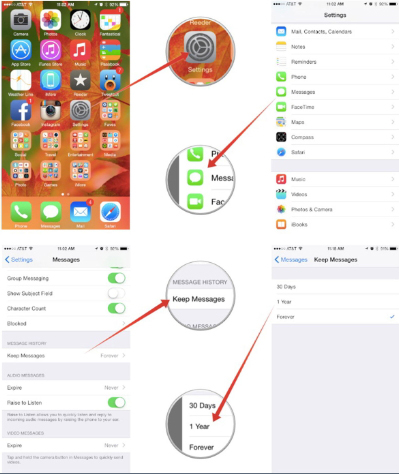
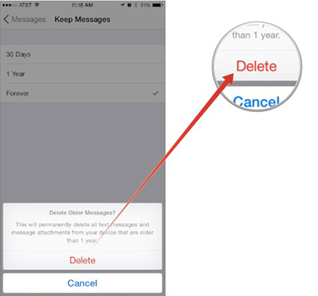
Parte 2: Cómo eliminar mensajes permanentemente de tu iPhone
A pesar de que hay muchas maneras de eliminar los mensajes almacenados en tu iPhone, las más comunes en realidad no logran hacer que los mensajes eliminados sean irrecuperables. Así es, cualquiera con suficiente conocimiento técnico o, de hecho, armado con el software adecuado, siempre puede recuperar los mensajes borrados en tu iPhone y eso no suena nada bien para nosotros.
Entonces, para asegurarnos de que jamás necesites preocuparte de pasar por esta situación, queremos presentarte el mejor software de eliminación de datos jamás creado y convenientemente llamado Dr. Fone - iOS Eliminador de Datos Privados. Es uno de los software más efectivos que tus manos puedan probar hoy y lo puedes usar para borrar todos tus mensajes y también otros datos de forma 100% segura y libre de riesgos. Aquí te mostramos una lista de características de las cuales se jacta esta ingeniosa aplicación:

Dr.Fone - iOS Eliminador de Datos Privados
Limpia Fácilmente La Información Personal De Tu Dispositivo
- Procedimiento sencillo con un solo clic.
- Tú decides qué información deseas eliminar.
- Tu información será permanentemente eliminada.
- Nadie podrá recuperar y ver tu información privada.
Así que, como puedes notar, Dr. Fone - iOS Eliminador de Datos Privados es la herramienta que todo usuario de iPhone preocupado por la seguridad de su información necesitará siempre. He aquí cómo usarlo:
Paso 1: Inicia el programa después de haber sido exitosamente instalado y selecciona “Más Herramientas”.

Paso 2: Selecciona “iOS Eliminador de Datos Privados” y luego haz clic en “Iniciar análisis” para que automáticamente comience el escaneo en tu dispositivo y también podrás ver el progreso del mismo.
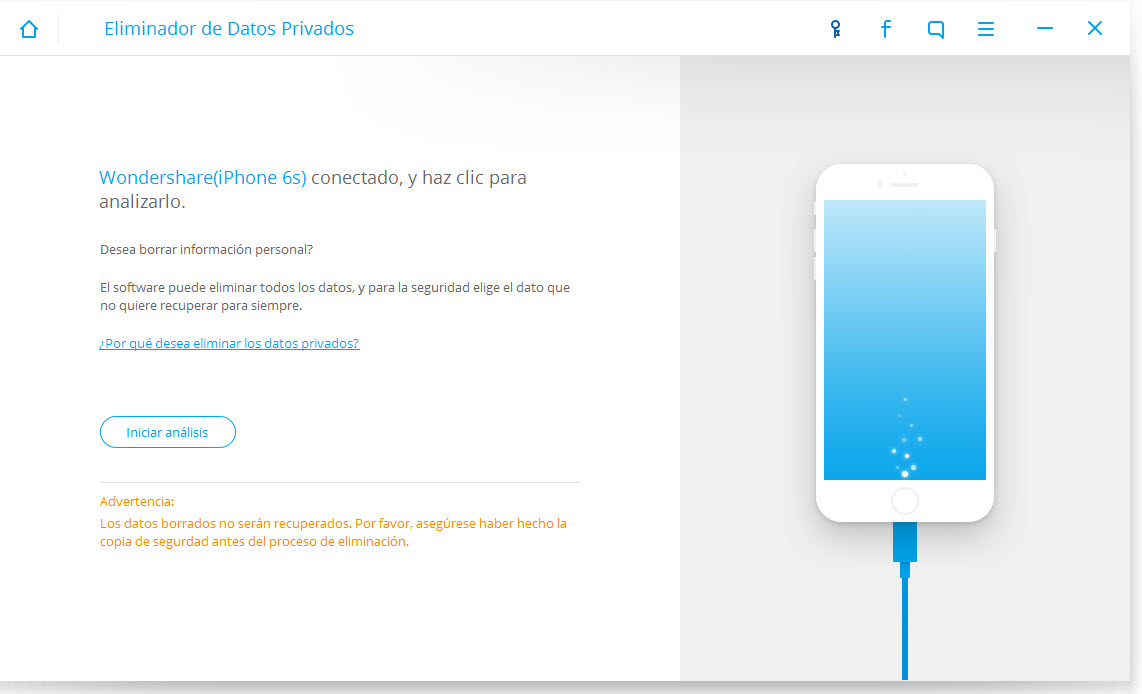
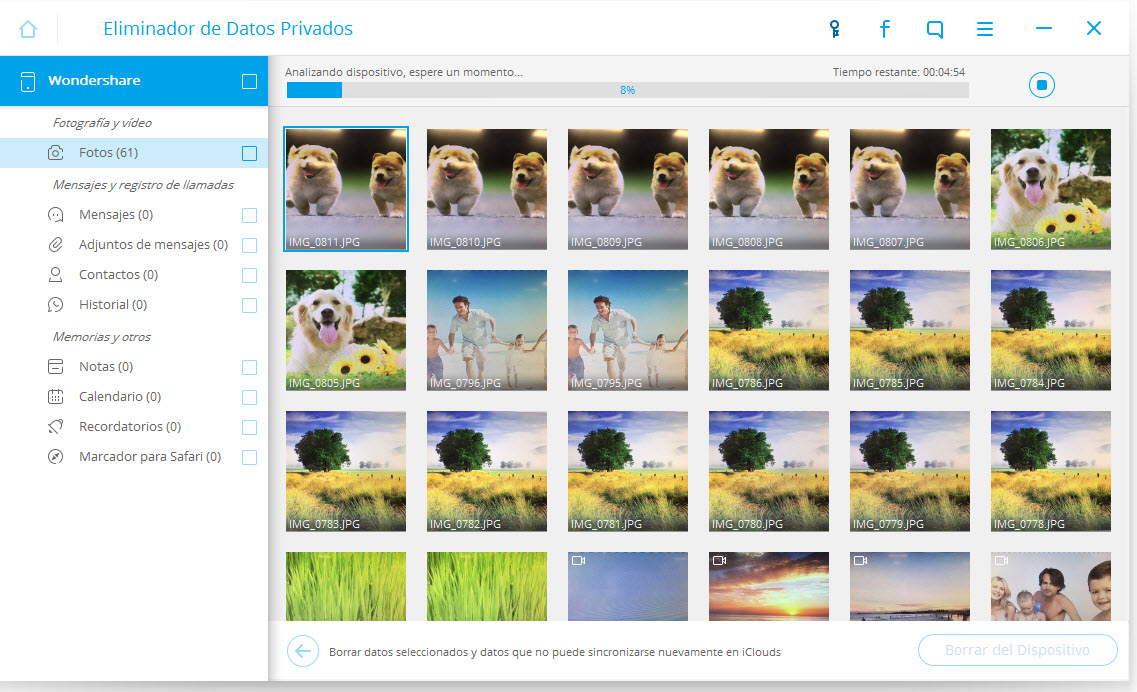
Paso 3: Una vez que el escaneo se haya completado en unos pocos minutos, el programa mostrará una lista de toda tu información privada en la pantalla. Es entonces cuando puedes seleccionar la opción “Mensajes” en la parte izquierda y luego hacer clic en el botón “Borrar del Dispositivo”.
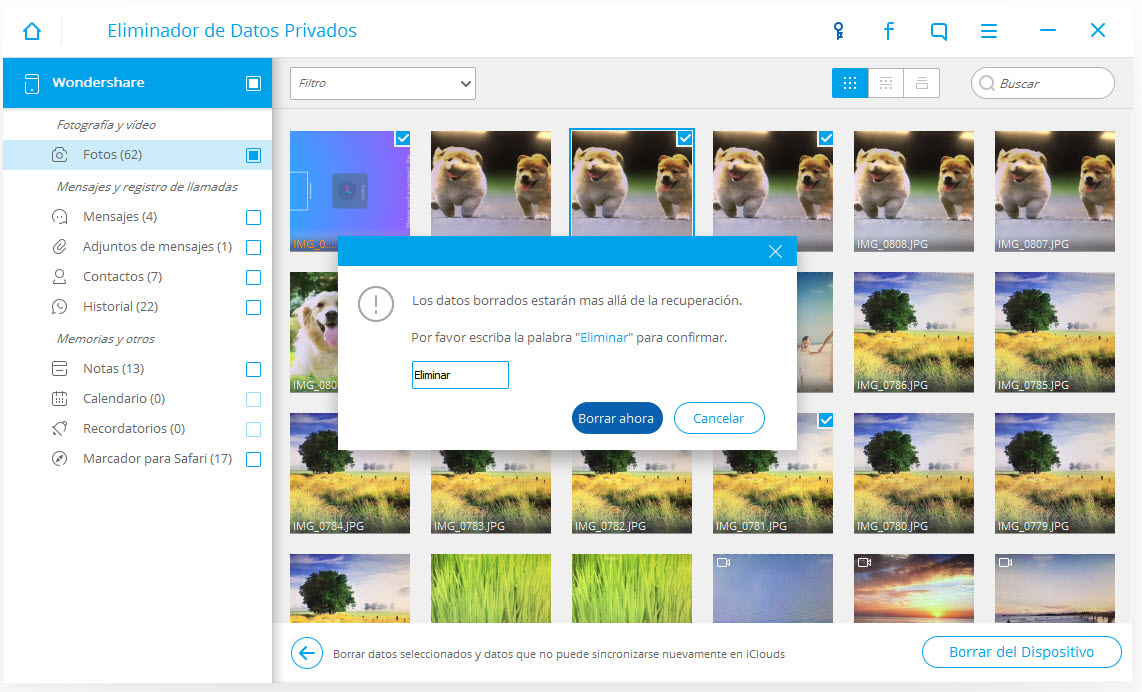
Paso 4: A continuación, el programa te pedirá confirmar si de verdad quieres que toda la información de tus mensajes sea eliminada, selecciona entonces “Eliminar” y haz clic una vez más en el botón “Borrar ahora”.
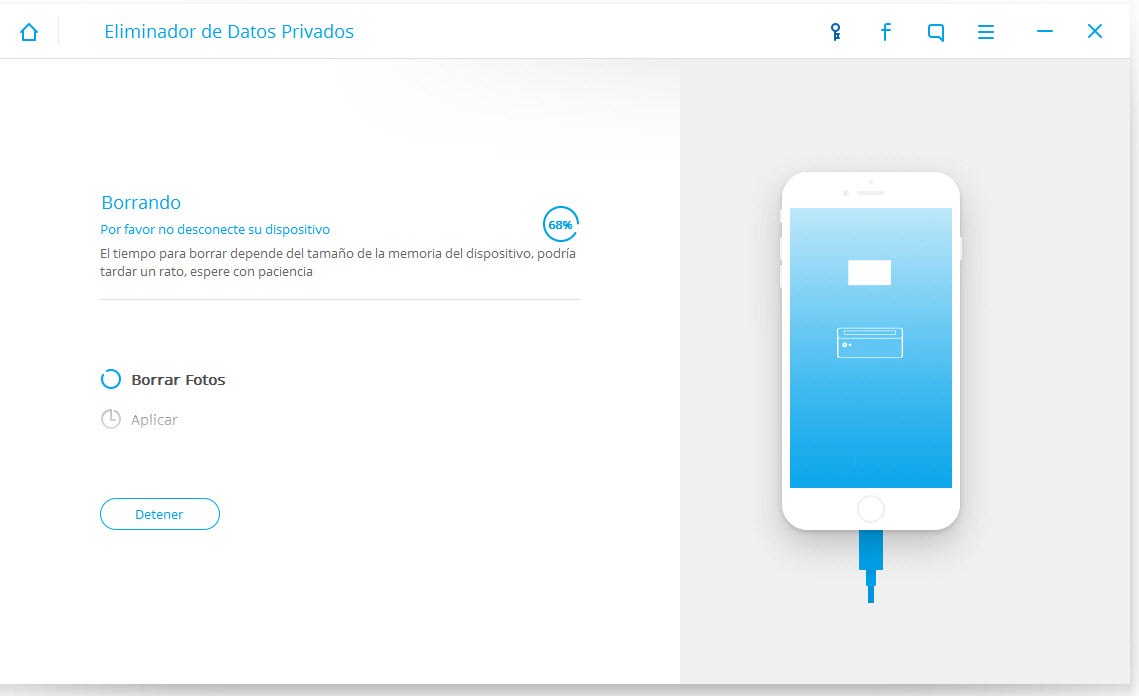
Paso 5: Una vez eliminada la información, debería mostrarse una pantalla con la siguiente imagen.
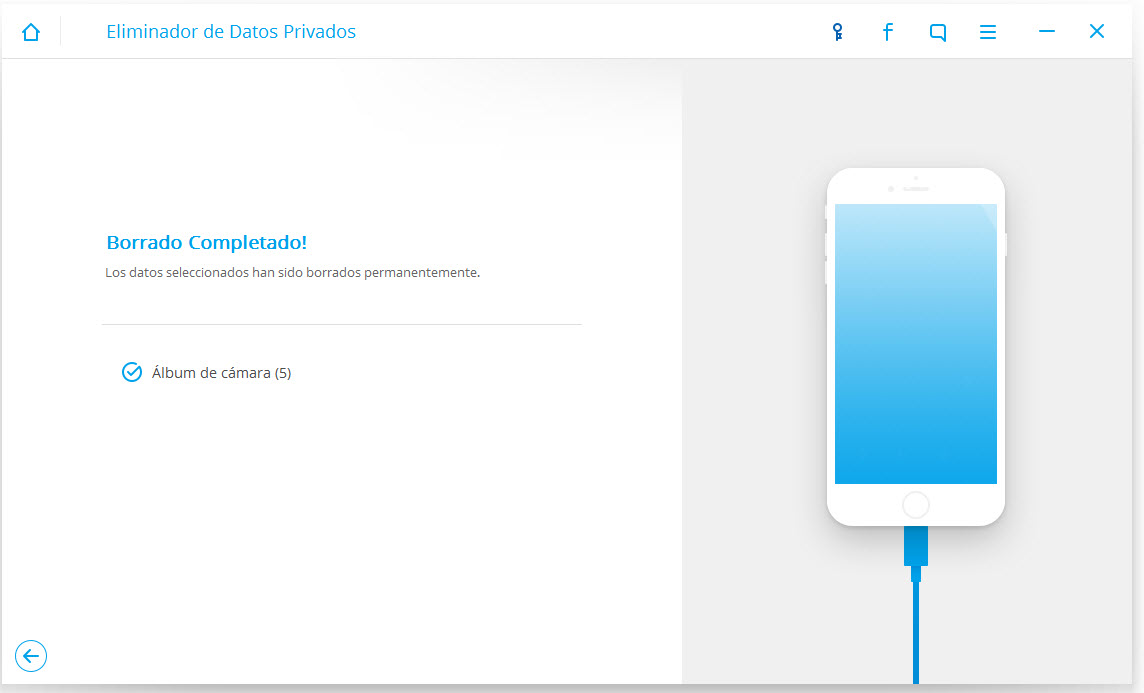
Parte 3: Cómo eliminar varios mensajes en tu iPhone
Si deseas eliminar varios mensajes de un contacto telefónico pero no quieres eliminar la conversación completa, existe una forma de hacerlo usando de igual forma el iPhone. Simplemente sigue los pasos mostrados aquí abajo y todo debería salir bien.
Paso 1: Dirígete a la aplicación “Mensajes” en la pantalla principal de tu iPhone.
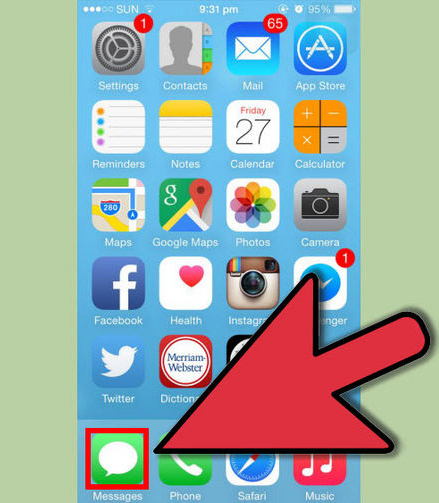
Paso 2: Luego selecciona el contacto cuyos mensajes quieres eliminar.
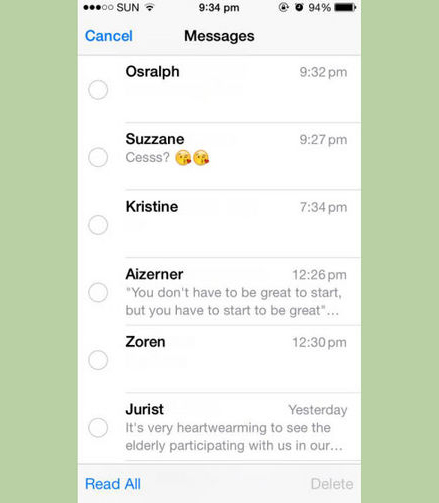
Paso 3: Ahora selecciona y deja presionado sobre el mensaje que quieres eliminar hasta que se despliegue el nuevo conjunto de opciones en donde vas a seleccionar el que diga “Más”.

Paso 4: Tan pronto como selecciones “Más”, aparecerá un pequeño círculo al lado de todos los mensajes del contacto. Ahora puedes marcar los mensajes que quieres eliminar presionando sobre los círculos.
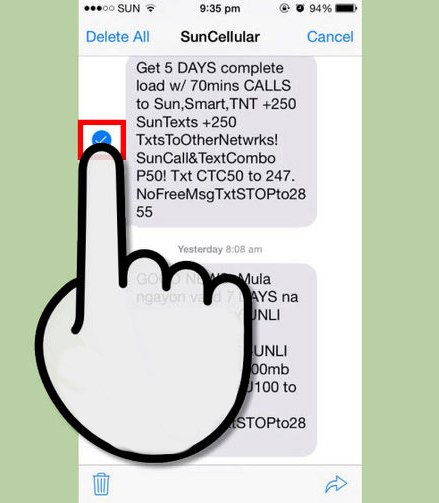
Paso 5: Ahora sólo tienes que hacer clic en la opción “Eliminar Mensaje” en la parte inferior de la pantalla para eliminar sólo los mensajes que marcaste.
Eliminar Datos iPhone
- 1 iPhone Usado
- 2. Borrar iPhone
- 2.1 Borrar el Historial de Llamada de iPhone
- 2.2 Borrar Calendario de iPhone s
- 2.3 Borrar la Historia de iPhone
- 2.4 Borrar Todo en iPhone
- 2.5 Borrar Mensaje de iPhone
- 2.6 Borrar Correo Electrónico de iPad
- 2.7 Permanentemente Borrar Mensajes de iPhone
- 3. Borrar iPhone
- 4. Limpiar iPhone
- 5. Limpiar iPhone II
- 5.1 Guía Completa para Borrar un iPhone
- 5.2 Realizar una Limpieza a su iPhone
- 5.3 Una Limpieza de tu iPhone antes de Venderlo
- 5.4 Formatear Completamente el iPhone
- 6. Limpiar Android


















Paula Hernández
staff Editor